- タブから、基本的なツールを選択します。
- 球のサーフェス上でクリックして、短いストロークでカーソルをドラッグします。
スカルプト ストロークによって、モデル上で影響を受ける頂点がモデルの外側に向けてわずかに移動し、頂上部が形成されます。
注:[Ctrl]+[Z]を押すと、直前のスカルプト ストロークを元に戻すことができます。
- [Ctrl]キーを押しながら、球の上でもう一度スカルプト ストロークを行います。
今度は、影響される頂点がポリゴン メッシュに対して内側に向けて移動し、谷間が形成されます。
- 次のキーボード ショートカットを使用してスカルプト ブラシのサイズと強度を試します。
| ツールのプロパティ
|
キーボード ショートカット:
|
アクション/結果
|
| サイズ |
[B]+ドラッグ |
ドラッグした方向に応じてカーソルを囲む円のサイズが変わり、ツールの影響範囲を示します。 |
| 強度 |
[M]+ドラッグ |
ドラッグした方向に応じてカーソルの上の垂直線の長さが変わり、ツールの強度を示します。 |
注:ウィンドウを使用して、選択したツールのとを調整することもできます。
詳細については、「スカルプトの概要」を参照してください。
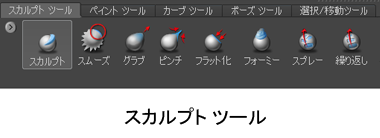

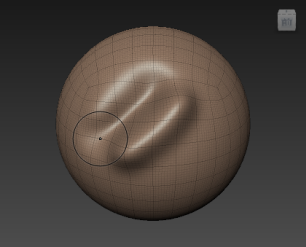
 前のレッスン モデルの解像度を上げる
前のレッスン モデルの解像度を上げる
